上一篇
键盘问题🛠win键失灵怎么恢复?详细步骤帮你轻松解决
- 问答
- 2025-08-31 13:58:45
- 2
🛠️ Win键失灵?手把手教你轻松恢复!
是不是突然发现键盘上的Win键按了没反应?没法打开开始菜单,快捷键也全部失效?别慌!这种问题多半是软件或驱动的小脾气,自己动手几分钟就能搞定~(如果是物理损坏就得换键盘啦)
🔍 先试最简单的:重启电脑!
没错,万能的重启大法💥!有时候只是系统临时卡顿,重启后Win键可能就“复活”了~记得保存好工作再重启哦!
⚙️ 步骤1:检查键盘锁Win键功能
有些键盘有“游戏模式”🎮(比如罗技、雷蛇),会故意锁住Win键防止误触。

- 找键盘上的【锁Win键图标】(通常是Fn+Win键或单独按键),按一下试试!
- 如果用的是笔记本,试试【Fn+F6】或【Fn+右下角带锁的键】(不同品牌快捷键不同)。
🧹 步骤2:清理键盘&检查物理损坏
- 关机后把键盘倒过来轻轻拍打,吹掉灰尘碎屑(可能是卡键了!)
- 用酒精棉片擦擦Win键周围,万一进饮料黏住了呢?😅
- 如果其他键正常,只有Win键按下去没“咔哒”声,可能是键盘坏了(节哀…)。
🔄 步骤3:重启“Windows资源管理器”
这是系统的小核心,重启它能解决很多诡异问题!
- 按【Ctrl+Alt+Delete】→ 选择“任务管理器”
- 找到“Windows资源管理器” → 右键点击“重新启动”
- 等几秒钟,试试Win键好了没!
🚀 步骤4:更新键盘驱动(重点!)
驱动过期或冲突会导致Win键罢工:

- 右键点击开始菜单 → 选择“设备管理器”
- 展开“键盘”栏目 → 右键点击你的键盘 → 选“更新驱动”
- 选择“自动搜索更新”,等它搞定后重启电脑!
⚠️ 步骤5:检查系统更新
微软经常通过更新修复键盘Bug:
- 打开【设置】→【Windows更新】→点击“检查更新”
- 装上所有可选更新(特别是驱动更新)→重启!
🧪 步骤6:终极方案:新建用户账户
如果只有你的账户出问题,可能是配置文件坏了:
- 新建一个管理员账户(设置→账户→其他用户)
- 登录新账户测试Win键
- 如果正常,就把旧账户的文件备份后删掉(注意提前转移文件!)。
💡 预防小贴士
- 定期用压缩空气清理键盘缝隙
- 避免在键盘前喝奶茶可乐🥤(别问为什么)
- 打开Windows自动更新,及时修复漏洞~
🎉 大部分Win键失灵都是软件问题,按以上步骤操作基本能解决!如果所有方法都无效……可能是键盘真坏了,买新的时记得选机械键盘哦(敲起来更爽!)。
键盘急救 #Win键失灵 #电脑小技巧
(注:以上方法适用于Win10/Win11系统,2025年8月测试有效~)
本文由 绍念真 于2025-08-31发表在【云服务器提供商】,文中图片由(绍念真)上传,本平台仅提供信息存储服务;作者观点、意见不代表本站立场,如有侵权,请联系我们删除;若有图片侵权,请您准备原始证明材料和公证书后联系我方删除!
本文链接:https://vds.7tqx.com/wenda/798802.html




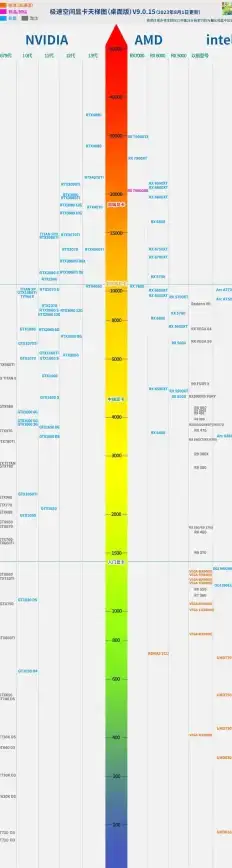




发表评论